
Peter Holmes
0
1612
314
Uno de los tipos más populares de video de YouTube 10 videos de YouTube más populares que puede hacer hoy 10 videos de YouTube más populares que puede hacer hoy Si desea iniciar un canal de YouTube hoy, estos son los tipos de video más populares que puede hacer. es el screencast: el tutorial de escritorio que le muestra cómo hacer casi cualquier cosa, desde hacer un mejor uso del shell de Windows 10, hasta algo simple como cambiar el tema de su escritorio.
Si alguna vez consideró hacer un video de este tipo, le alegrará saber que su producción es notablemente sencilla, tanto que YouTube incluso ofrece una herramienta para ayudarlo a lograrlo. Pero antes de salir corriendo y alcanzar el récord, debe pasar unos minutos para obtener lo que necesita juntos. los “hacer” es simple: la preparación puede tardar un poco más ...
Elija una herramienta de grabadora de pantalla
Antes de comenzar, necesita encontrar un grabador de pantalla adecuado. El que seleccione, sin duda, dependerá del sistema operativo en el que esté haciendo su tutorial de screencast. Por ejemplo, Mac OS X tiene una buena selección. Las 5 mejores aplicaciones de grabación de pantalla para capturar la pantalla de Mac OS Las 5 mejores aplicaciones de grabadora de pantalla para capturar la pantalla de Mac OS ¿Necesita una herramienta para grabar la pantalla en su Mac? Aquí están las mejores aplicaciones de grabación de pantalla para capturar su escritorio Mac. de herramientas gratuitas y premium, mientras que los dispositivos iOS tienen sus propias opciones Cómo grabar la pantalla de su iPhone Cómo grabar la pantalla de su iPhone Aquí le mostramos cómo grabar en pantalla en el iPhone con la herramienta de grabación de pantalla incorporada, así como algunas excelentes aplicaciones de terceros. .
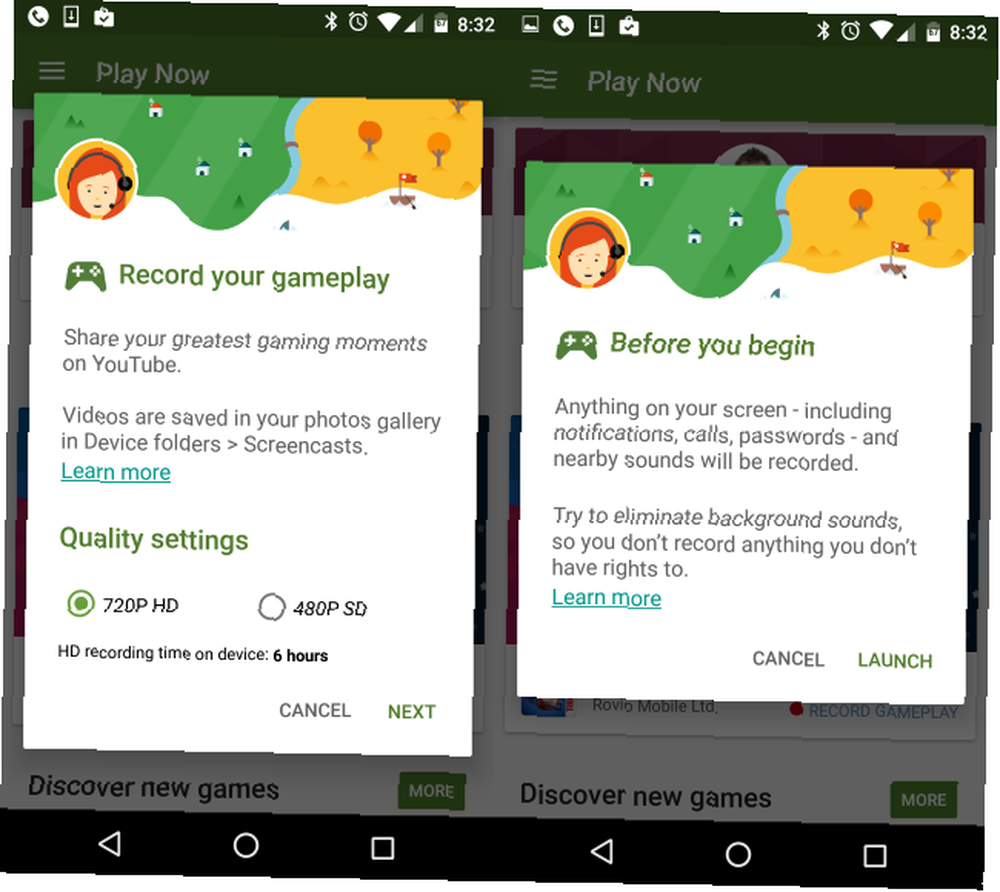
En otros lugares, Android tiene una opción nativa ahora gracias a Google Play Games Grabe su pantalla en Android Con Google Play Games Grabe su pantalla en Android Con Google Play Games ¿Desea grabar los juegos que juega en su teléfono o tableta Android? Afortunadamente para ti, ahora hay una forma integrada de hacerlo. , y los usuarios de Windows también pueden confiar en la opción nativa provista por el grabador de pantalla integrado de la aplicación Xbox Gaming, que se puede usar tanto para juegos como para aplicaciones, como se explicó anteriormente 6 características de Windows 10 que puede haber perdido 6 características de Windows 10 que puede haber perdido Windows 10 está repleto de cosas nuevas. Le ayudamos a descubrir algunas de las características y opciones menos obvias que se pierden fácilmente. . Camtasia de Techsmith (productores del software de captura de pantalla Snagit) también es una buena opción. Mientras tanto, los usuarios de Linux pueden emplear ScreenStudio La grabación de pantalla de Linux es ahora más rápida y fácil con ScreenStudio La grabación de pantalla de Linux es ahora más rápida y fácil con ScreenStudio Finalmente, hay una nueva pantalla de Linux que ofrece buen rendimiento, tiene muchas configuraciones para elegir y tiene Una buena interfaz para configurarlo todo. Eche un vistazo a ScreenStudio y compruébelo usted mismo. .
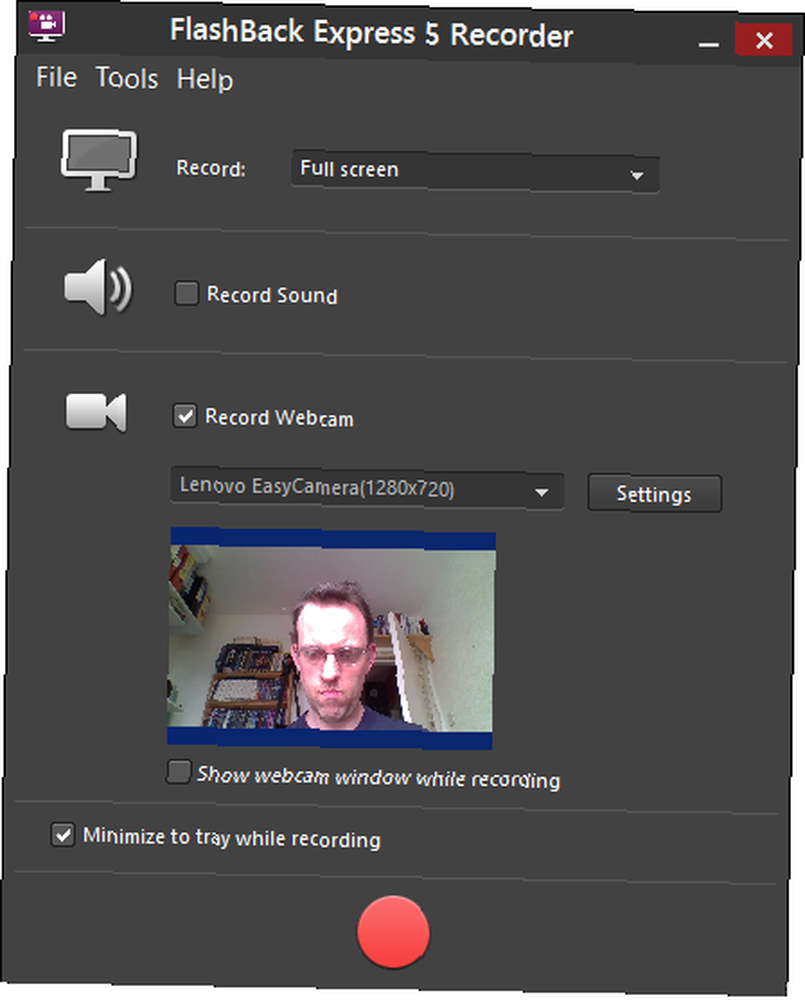
Ah, y si desea una opción multiplataforma que también sea versátil, nuestro viejo amigo VLC puede configurarse para grabar su escritorio. 6 Más características del reproductor multimedia VLC que debe probar 6 Más características del reproductor multimedia VLC que debe probar VLC es un reproductor multimedia más poderoso de lo que te imaginas. ¿Lo estás utilizando en todo su potencial? Aquí hay algunos consejos. . Alternativamente, como este es un tutorial de screencast de YouTube, puede emplear la propia herramienta de YouTube, que veremos en breve..
Planifica tu screencast
Con el tema elegido y la herramienta de grabación de pantalla instalada, es hora de pasar un tiempo planeando su screencast. Para obtener los mejores resultados, debe ser consciente de lo que está haciendo, comprender el conjunto completo de pasos y poder completar el procedimiento sin problemas.
En muchas transmisiones de YouTube, el presentador se pierde, se confunde o cambia entre dos pantallas porque no están seguros ... puede hacerlo mejor que esto, y si desea que su video sea exitoso, dedicará algo de tiempo a la planificación.
Como tal, planifique las cosas con algún detalle. Asegúrese de tener una idea de cómo va a presentar el video y practique los pasos que tomará varias veces antes de grabar. Si las cosas salen mal, vuelva a grabar o reserve tiempo para editar más tarde.
En esta etapa, no necesariamente necesita tener un script, pero ciertamente debe tener uno antes de grabar cualquier diálogo.
Grabe su screencast con YouTube
Para usar YouTube como su herramienta de screencast, inicie sesión, haga clic en el icono de su perfil en la esquina superior derecha y seleccione Estudio de creadores. Desde aquí, expande Transmisión en vivo, hacer clic Eventos, y seleccione Crear evento en vivo. Tenga en cuenta que si es la primera vez que usa esta función, deberá verificar su cuenta.
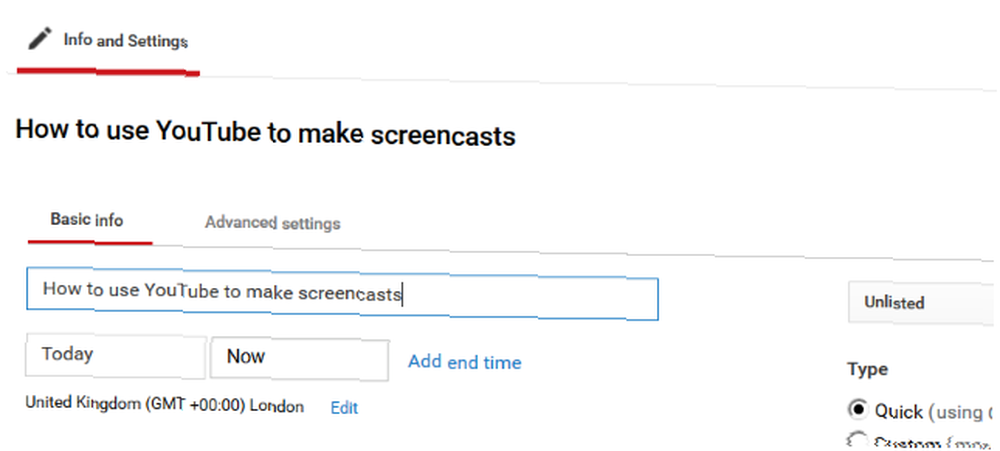
Antes de hacer cualquier otra cosa, busque el menú desplegable etiquetado Público en el Crear nuevo evento ventana y cambiar esto a No estante en la lista o Privado. También debe darle un título al screencast. Cuando esté listo para comenzar, haga clic en el Ve a vivir ahora botón.
Se abrirá la página Hangouts en vivo (si es la primera vez que usa Hangouts, deberá instalar un complemento). Desactive la cámara web si lo prefiere (si la deja activada, se mostrarán imágenes de la cámara web, presumiblemente su cabeza, en el video grabado) y si está grabando una voz en off más adelante, también debe desactivar el micrófono.
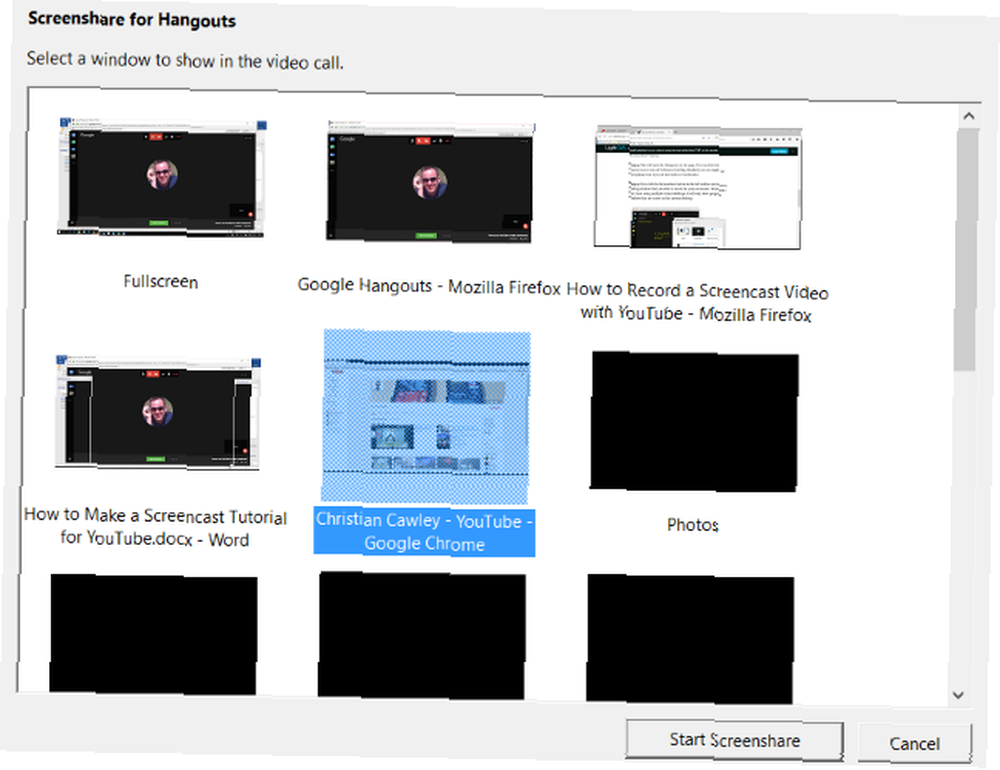
En el menú de la izquierda, busque Compartir pantalla, y en el cuadro resultante, seleccione la ventana de la aplicación abierta que desea mostrar en su screencast, seguido de Iniciar Screenshare.

Hacer clic Iniciar transmisión para comenzar, moviendo el mouse por el escritorio y demostrando según lo planeado. Cuando termines, simplemente haz clic Stop Broadcast y volver a YouTube. Luego, tiene la opción de compartir el video directamente en YouTube (es posible que desee modificar la configuración de privacidad de No listado / Privado a Público) o descargarlo como MP4 para editarlo en su PC.
Hora de grabar una voz en off
Para obtener los mejores resultados, debería considerar agregar una voz en off más adelante, incluso si grabó un comentario junto con la acción en el escritorio. Hay una razón simple para esto: sonará mejor.
Antes de hacerlo, asegúrese de ejecutar su script en voz alta varias veces primero para asegurarse de que esté satisfecho con él y de que no haya nada allí que lo haga tropezar. Algunas palabras, aliteraciones y términos técnicos pueden resultar difíciles, por lo que la práctica siempre es útil..

Si aún no está seguro acerca del uso de un guión, considere esto: cada video producido por el equipo de MakeUseOf tiene un guión, y no puedo expresar lo suficiente lo útiles que son y lo fácil que es la grabación de una voz en off..
Con el guión grabado (ya sea en su grabadora de escritorio o una herramienta como Audacity) es hora de editar el video y agregar la voz en off.
Edición del tutorial
Hay varias herramientas disponibles para editar el screencast. En breve veremos nuevamente la herramienta de screencast de YouTube, pero si no la está utilizando, necesitará una suite de edición de video de escritorio (o, de hecho, una suite de edición de video basada en la web Las 5 mejores herramientas en línea para hacer videos profesionales Las 5 mejores herramientas en línea para hacer videos profesionales Hay muchos editores de video basados en la web, lamentablemente algunos no son muy buenos. Sin embargo, no se preocupe, aquí está nuestra lista de los cinco mejores)..
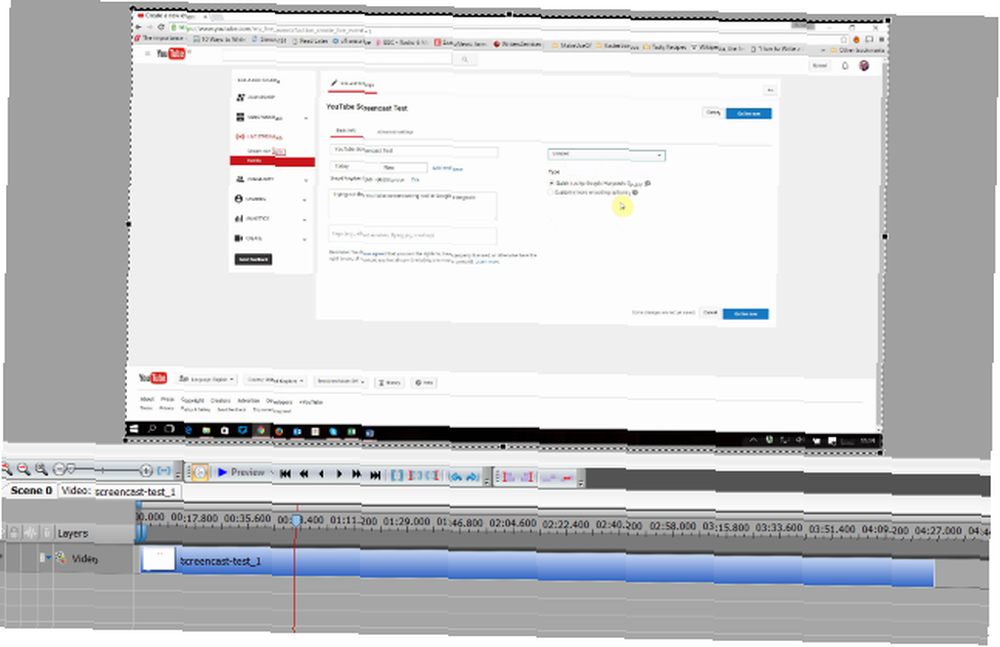
Si está utilizando Windows, puede elegir Movie Maker, Lightworks o VSDC Free Video Editor. Los mejores editores de video gratuitos para Windows. Los mejores editores de video gratuitos para Windows. Todos en la actualidad graban videos. Sin embargo, los potentes editores de video gratuitos siguen siendo raros. Presentamos los mejores editores de video gratuitos disponibles para Windows. , o incluso Adobe Premier. Los usuarios de Mac OS X probablemente optarán por iMovie, Blender o, bueno, Adobe Premier. Los 8 mejores editores de video gratuitos para Mac. Los 8 mejores editores de video gratuitos para Mac. ¿Necesita editar videos con poco presupuesto? Estos editores de video Mac gratuitos le permiten realizar tareas esenciales de edición de video sin costo. . Mientras tanto, hay varias opciones disponibles para Linux. La edición de video en Linux acaba de mejorar con PiTiVi La edición de video en Linux acaba de mejorar con PiTiVi PiTiVi, un editor de video que históricamente ha estado en la categoría de "usuario doméstico simple", ha ganado varias características desde su Primeros días. , incluido PiTiVi.
Tutorial de pulido de su screencast
La forma en que elija editar su tutorial de screencast nuevamente depende de su plataforma y de las aplicaciones a las que ya tiene acceso. Si ha utilizado la herramienta de screencast de YouTube, la edición se limitará a las herramientas que se ofrecen allí; Por otro lado, si está utilizando una herramienta de edición de video de escritorio popular, entonces tendrá bastantes características para recurrir.
Cosas como los subtítulos y agregar una introducción y un outro a su video son opciones particulares que debe considerar. Recuerde que si ha grabado un comentario por separado, debe agregarlo al video y ajustar el tiempo para que la voz en off coincida con la acción en pantalla. También necesitarás recortar cualquier “muerto” momentos, como pausas en la voz en off o acción donde no sucede nada.
Finalmente, deberá exportar su archivo. Esto debería estar en un formato adecuado tanto para YouTube como para su ancho de banda. Si tiene una conexión medida, tenga en cuenta que cargar cualquier cosa voluminosa puede exceder los términos de su contrato.
¿Has creado un video tutorial para ayudar a amigos y familiares? ¿Descubrir cuán sencillo puede ser tentado a probarlo? Cuéntanos qué te parece en los comentarios..
Crédito de la imagen: videocámara de 12_Tribes a través de Shutterstock, Freedom Man a través de Shutterstock.com











